Napraw zużycie baterii Usług Google Play na Androidzie
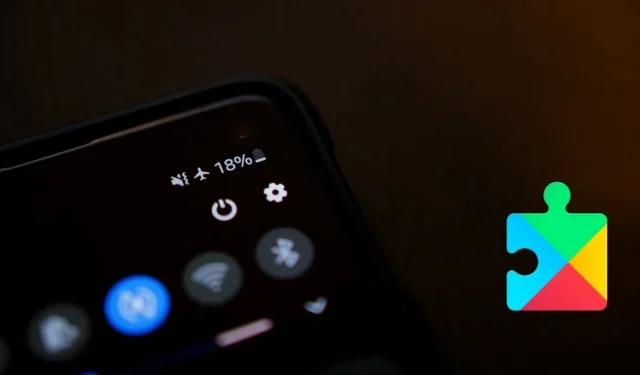
Zużycie baterii w Usługach Google Play jest do pewnego stopnia mylące, ponieważ często jest spowodowane przez zewnętrzne aplikacje i funkcje korzystające z funkcji takich jak lokalizacja, dane, Wi-Fi itd., które są obsługiwane przez Usługi. Korzystanie z tych funkcji znajduje odzwierciedlenie w zużyciu baterii przez Usługi. Przygotowaliśmy listę rozwiązań, które powinny pomóc Ci rozwiązać problem zużycia baterii, który obserwujesz na swoim urządzeniu z Androidem.
Co to są usługi Google Play?
Usługi Google Play to jedna z najważniejszych aplikacji na Twoim telefonie z Androidem, która jest preinstalowana na Twoim urządzeniu. Potraktuj to jako warstwę oprogramowania między systemem Android a aplikacjami.
Usługi Google Play pomagają programistom tworzyć zoptymalizowane, oszczędzające baterię aplikacje i mogą dodawać nowe funkcje do Androida bez polegania na aktualizacjach Androida. Ta ostatnia część jest niezbędna w przypadku starszych telefonów z Androidem, które mogą już nie otrzymywać aktywnych aktualizacji.
Usługi Google Play obsługują również wiele innych niezbędnych funkcji na urządzeniach z Androidem, chociaż działają w tle, a typowy użytkownik może nie zdawać sobie z tego sprawy. Funkcje te obejmują jednokrotne logowanie, dzięki czemu nie musisz logować się do swoich aplikacji za każdym razem, gdy je otwierasz, ani skanować zabezpieczeń w poszukiwaniu aplikacji innych firm. W rezultacie nie zaleca się wyłączania usługi, ponieważ może to wpłynąć na sposób działania urządzenia.
Jak wykryć zużycie baterii usług Google Play na Androidzie
Nie musisz instalować kolejnej aplikacji, aby wykryć, czy Usługi Google Play wyczerpują baterię Twojego urządzenia z Androidem.
- Otwórz aplikację Ustawienia na swoim telefonie.
- Przejdź do „Aplikacje”. W zależności od modelu telefonu może to być „Aplikacje i powiadomienia”.
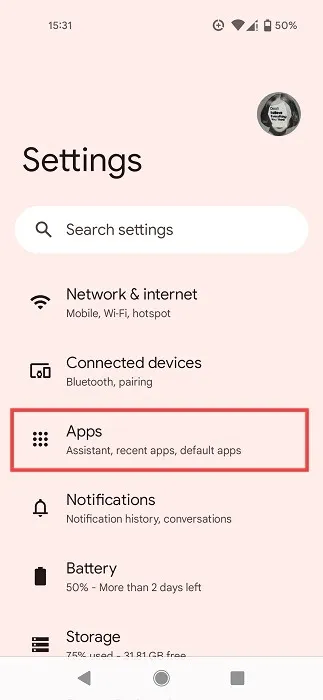
- Stuknij „Zobacz wszystkie aplikacje [liczba aplikacji]”.
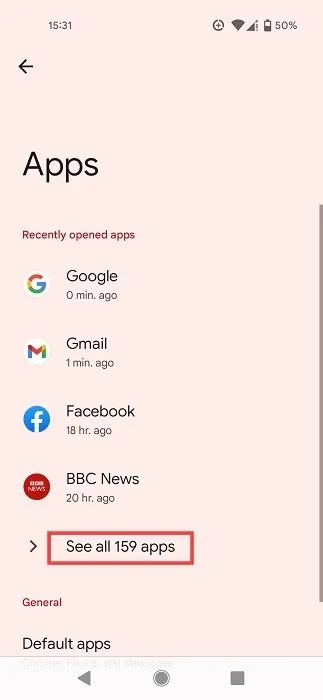
- Przewiń w dół do „Usługi Google Play” na liście aplikacji i dotknij jej.
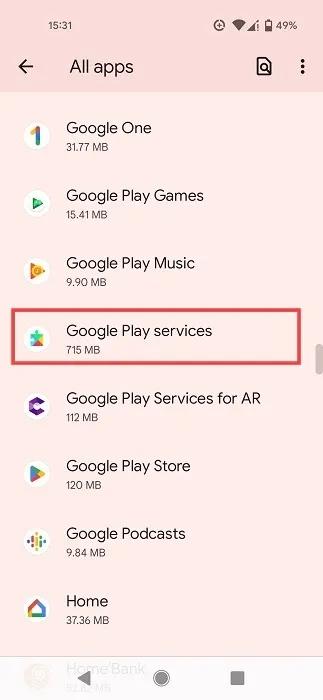
- Przewiń w dół do opcji „Zużycie baterii aplikacji” i zobacz, co jest napisane w wierszu poniżej.
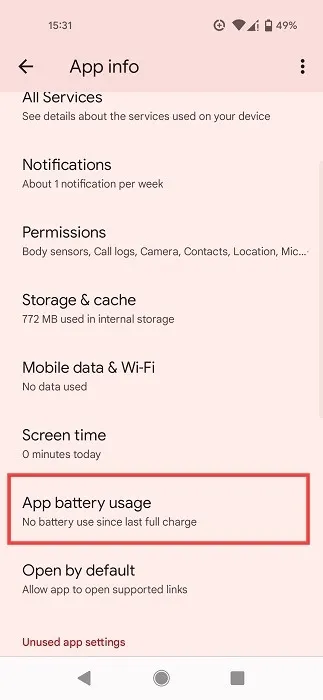
- Jaki procent baterii został zużyty od ostatniego pełnego naładowania? Jeśli zużywa więcej niż kilka procent baterii (tj. jeśli osiąga wartość dwucyfrową), to jest za dużo i musisz rozwiązać problem. Idealnie powinno być napisane „Brak użycia baterii od ostatniego pełnego naładowania”.
- Alternatywnie przejdź do „Ustawienia -> Bateria -> Zużycie baterii” i sprawdź aplikacje zużywające baterię. Upewnij się, że nie ma wśród nich Usług Google Play.
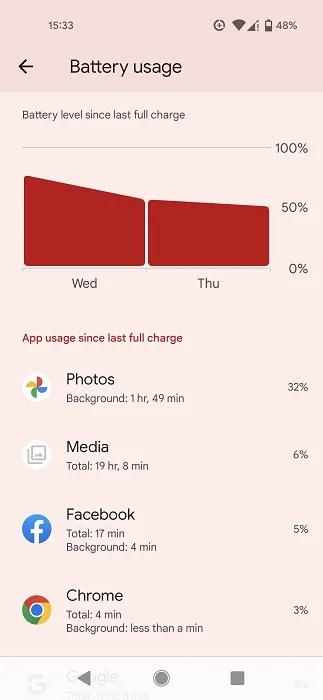
Znajdź prawdziwe źródło rozładowania baterii
Jest tu trochę więcej niż na pierwszy rzut oka, ponieważ usługi Google Play same w sobie nie wyczerpują baterii. Jak wspomnieliśmy wcześniej, to naprawdę inne aplikacje komunikujące się z Usługami Google Play i ich funkcjami – takimi jak dostęp do lokalizacji, Wi-Fi, dane i działanie w tle – powodują drenaż.
Gdy zobaczysz, że Usługi Google Play wyczerpują Twoją baterię, w pierwszej kolejności należy sprawdzić, które aplikacje faktycznie powodują jej wyczerpanie. Jak wspomniano powyżej, możesz odwiedzić „Ustawienia -> Bateria -> Zużycie baterii”, aby zobaczyć, które aplikacje zużywają najwięcej energii.
Jeśli nie ufasz tym statystykom, możesz również skorzystać z aplikacji innej firmy, takiej jak AccuBattery , która ma wyświetlać dokładne informacje o zużyciu baterii. Zwróć uwagę na aplikacje, które pojawiają się na liście, ponieważ są one najbardziej energochłonne na Twoim urządzeniu.
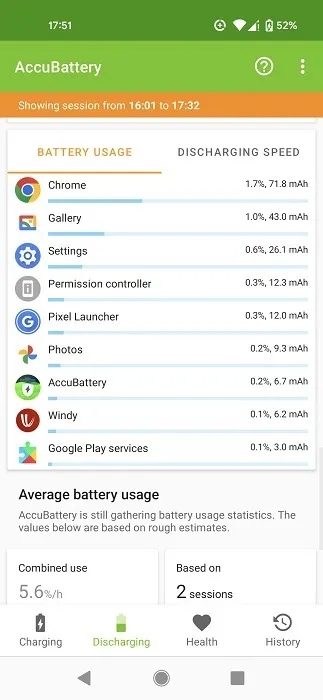
1. Wyczyść pamięć podręczną i dane Usług Google Play
Prostą rzeczą, którą należy najpierw wypróbować, jest wyczyszczenie pamięci podręcznej Usług Google Play, która mogła zostać przepełniona nadmiarem niepotrzebnych informacji, powodując obciążenie.
- Przejdź do „Ustawienia -> Aplikacje -> Zobacz wszystkie aplikacje -> Usługi Google Play”.
- Znajdź opcję „Pamięć i pamięć podręczna” i naciśnij ją.
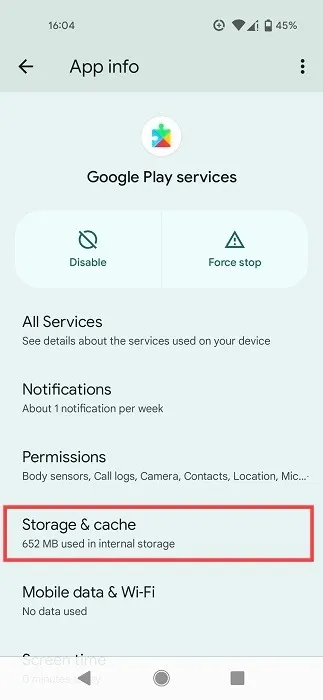
- Stuknij w przycisk „Wyczyść pamięć podręczną” u góry.
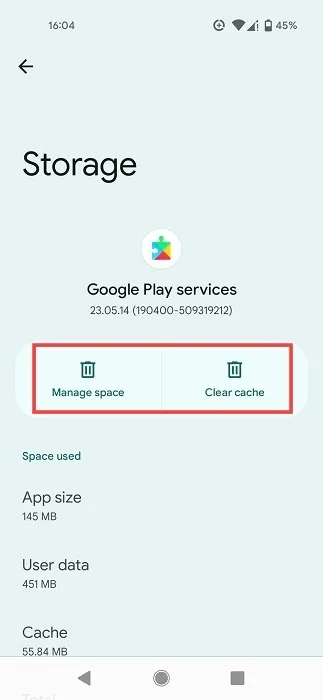
- Jeśli nadal cierpisz z powodu wyczerpania baterii, bardziej radykalnym krokiem jest wyczyszczenie pamięci Usług Google Play, co będzie wymagało późniejszego zalogowania się na konto Google, dotykając opcji „Wyczyść pamięć” lub „Zarządzaj danymi”.
- Jeśli dotknąłeś tej drugiej wersji, musisz nacisnąć kolejny przycisk „Wyczyść wszystkie dane”, aby zakończyć proces.
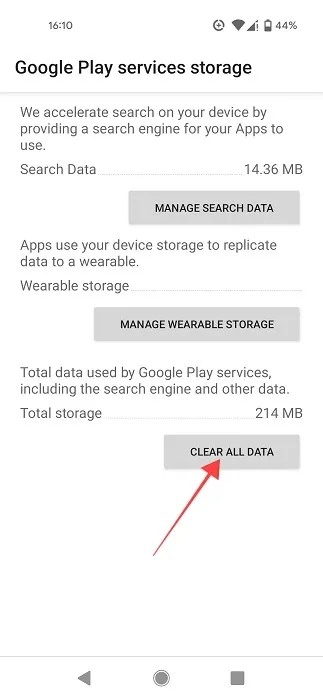
2. Wyłącz automatyczną synchronizację
Możesz to naprawić, wyłączając automatyczną synchronizację różnych kont, takich jak e-mail, Kalendarz i Dysk, a także aplikacji innych firm, takich jak WhatsApp. W szczególności Twoje konto Google zarządza synchronizacją wielu aplikacji. Wykonaj poniższe czynności, aby to naprawić.
- Przejdź do „Ustawienia -> Hasła i konta”, a następnie stuknij każde konto, aby sprawdzić, czy synchronizacja jest włączona czy wyłączona. W zależności od modelu telefonu sekcja, której musisz szukać, może być po prostu „Konta”.
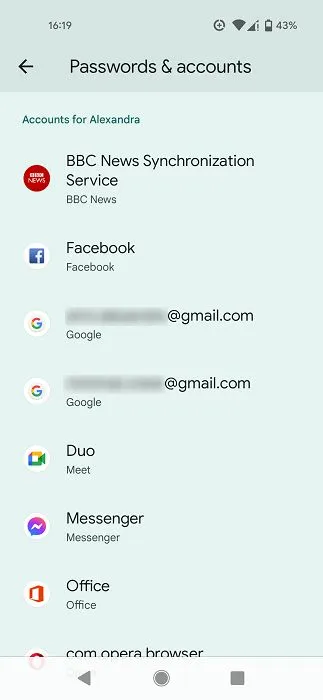
- Stuknij określone konto. Jeśli synchronizacja jest włączona dla tego konkretnego konta, zobaczysz opcję „Synchronizacja konta”.
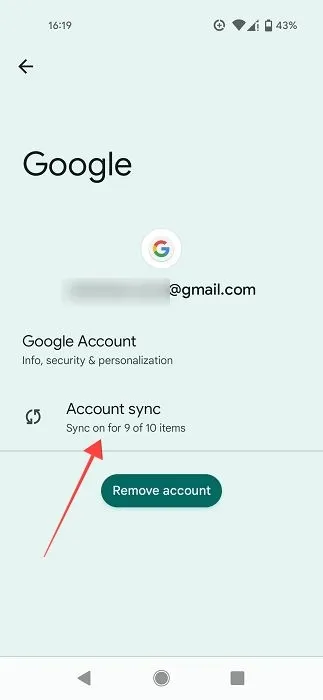
- Stuknij go, aby sterować różnymi opcjami synchronizacji dla tej aplikacji. Stuknij przełączniki, aby wyłączyć synchronizację dla każdego elementu. Jeśli automatyczna synchronizacja jest dla Ciebie bardzo ważna dla danej aplikacji, pozostaw ją włączoną i spróbuj najpierw wyłączyć automatyczną synchronizację w mniej ważnych aplikacjach.
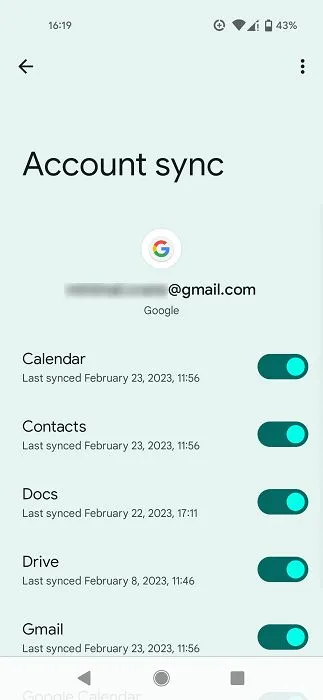
3. Sprawdź, czy nie ma błędów synchronizacji
Ilekroć Usługi Google Play próbują zsynchronizować dane, ale nie mogą, oczywiście pojawiają się błędy synchronizacji. Te błędy mogą być również powodem, dla którego musisz ładować telefon częściej niż wcześniej. Przyjrzyj się swoim kontaktom, kalendarzowi i kontu Gmail, aby zobaczyć, czy nie widzisz błędów. Spróbuj usunąć wszelkie emotikony, które możesz mieć w kontaktach, ponieważ Google tego nie lubi.
Możesz także spróbować usunąć i ponownie dodać konta, aby spróbować naprawić te błędy synchronizacji. Aby to zrobić, przejdź do „Ustawienia -> Hasła i konta -> Dodaj konto”.
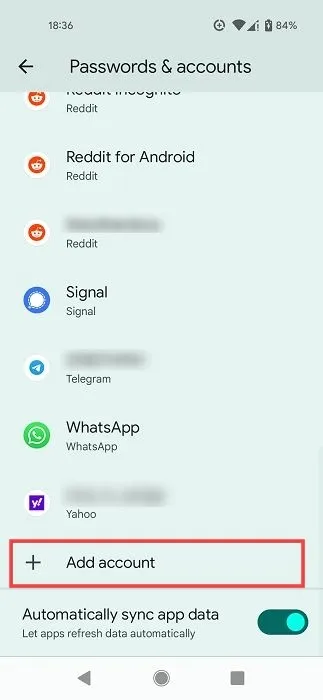
Pomocne może być również wyłączenie komórkowej transmisji danych w ustawieniach urządzenia na nieco ponad minutę, ale pamiętaj, aby włączyć je ponownie.
4. Wyłącz synchronizację lokalizacji
Istnieje wiele aplikacji, które pytają o Twoją lokalizację. Problem polega na tym, że kiedy to robią, proszą o to za pośrednictwem Usług Google Play, które następnie wykorzystują Twój GPS, aby uzyskać te informacje. W rezultacie możesz chcieć wyłączyć udostępnianie lokalizacji dla niektórych aplikacji.
- Otwórz na telefonie aplikację, która pyta o Twoją lokalizację.
- Następnie przejdź do „Ustawienia -> Aplikacje -> [Nazwa aplikacji]”.
- Wybierz „Uprawnienia”.
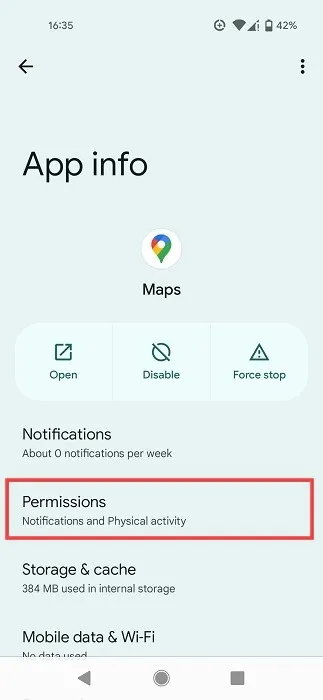
- Stuknij w „Lokalizacja” z listy uprawnień aplikacji.
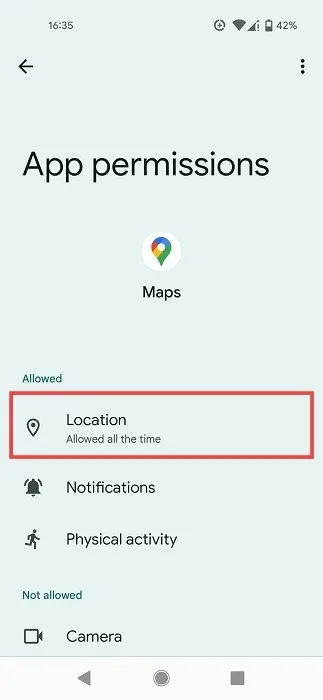
- Zmień opcję na „Nie zezwalaj”, aby ograniczyć zużycie baterii w Usługach Play.
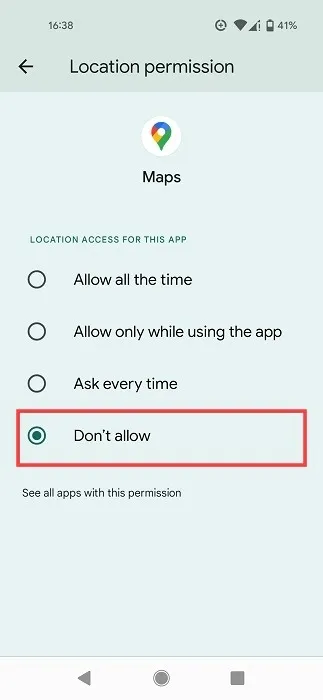
5. Odinstaluj aktualizacje Usług Google Play
Może to zabrzmieć trochę dziwnie, ale czasami aktualizacje powodują błąd. Z tego powodu, jeśli odczuwasz drenaż baterii z powodu Usług Google Play, możesz spróbować odinstalować aktualizacje tej usługi.
- Przejdź do „Ustawienia -> Aplikacje”.
- Wybierz „Usługi Google Play” z listy aplikacji.
- Stuknij trzy kropki w prawym górnym rogu.
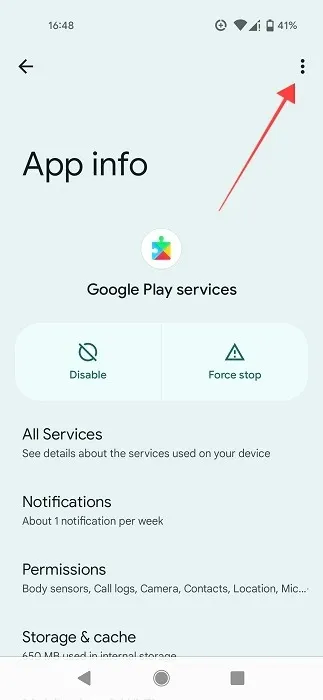
- Wybierz „Odinstaluj aktualizacje”.
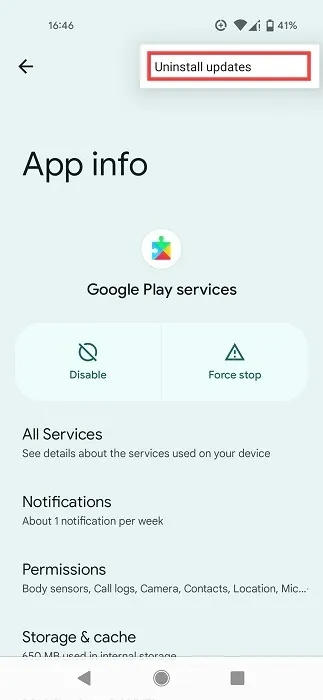
- Uruchom ponownie telefon, aby zobaczyć, czy to coś zmieni.
6. Zainstaluj starszą wersję Usług Google Play
Czasami najnowsza wersja Usług Google Play może nie działać tak, jak powinna. Jeśli po aktualizacji usług Google Play zauważasz zwiększone zużycie baterii, może być konieczne przywrócenie poprzedniej wersji usług Google Play (przynajmniej do czasu, gdy najnowsza wersja będzie działać tak, jak powinna). Wykonaj poniższe czynności, aby przywrócić wybraną wersję Usług Google Play.
- Przejdź przez powyższą wskazówkę, aby „Odinstalować aktualizacje”, a następnie przejdź do sekcji Usługi Google Play w APK Mirror . Ewentualnie skorzystaj z dowolnej z tych witryn, które są bezpieczne do pobierania plików APK.
- Przewiń w dół i dotknij wersji usług, która jest o jedną lub dwie wersje przed najnowszą (zignoruj wersje beta). Upewnij się też, że wybrałeś standardową opcję Usługi Google Play, a nie Usługi Google Play dla Android TV, AR itp.
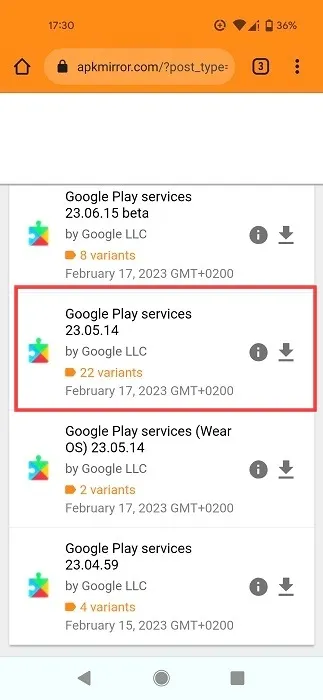
- Zobaczysz, że istnieją dziesiątki wariantów. Aby pobrać odpowiedni wariant, musisz znać trzy rzeczy: architekturę SoC telefonu, DPI ekranu telefonu i wersję Androida.
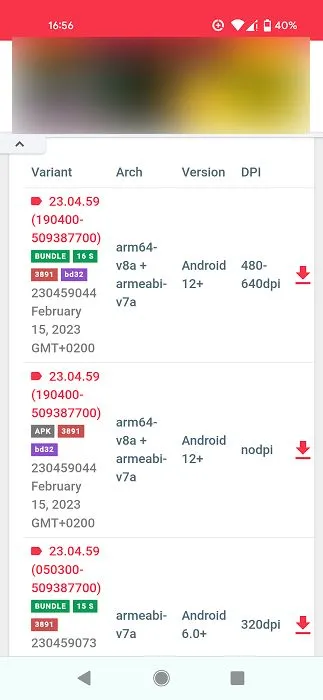
- Możesz znaleźć swoją wersję Androida, przechodząc do „Ustawienia -> Informacje o telefonie”.
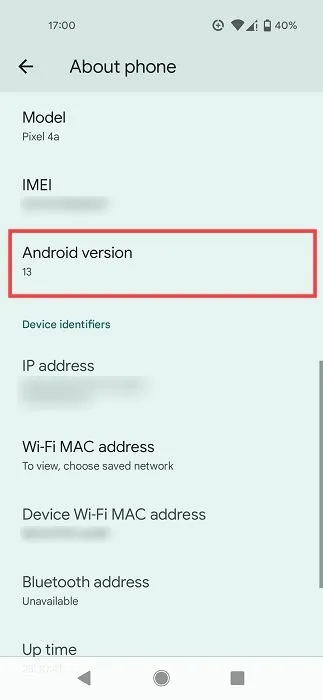
- Jeśli chodzi o DPI ekranu telefonu, musisz pobrać aplikację innej firmy, taką jak DPI Checker .
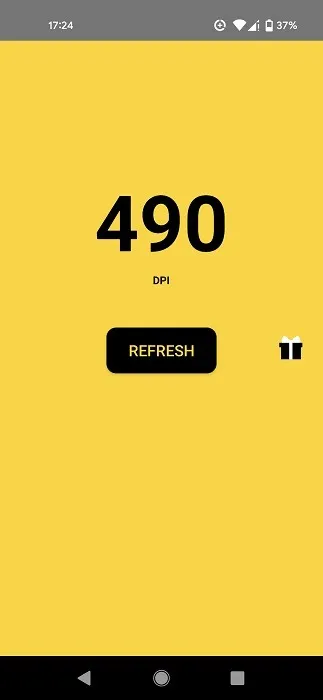
- Znajomość tych dwóch szczegółów powinna wystarczyć, aby wybrać właściwą wersję, ale jeśli chcesz się upewnić, że wybierasz właściwą, otwórz Google na swoim telefonie i wpisz „specyfikacje [model telefonu]” i sprawdź, czy Twój SoC jest 64-bitowy (arm64) lub 32-bitowy (armeabi). Jednak większość wersji APK jest kompatybilna z obydwoma.
- Mając to na uwadze, pobierz odpowiedni plik APK dla swojego telefonu, zezwól przeglądarce na pobranie go, jeśli to konieczne, a następnie zainstaluj. Jeśli nie masz pewności, jak to zrobić, mamy pełny przewodnik, który przeprowadzi Cię przez proces instalacji pakietu APK.
7. Zaktualizuj swój system operacyjny Android
Powinieneś także upewnić się, że zaktualizowałeś Androida do najnowszej dostępnej wersji dla swojego urządzenia. Powinieneś otrzymać powiadomienie na swoim urządzeniu, gdy aktualizacja oprogramowania jest dostępna w telefonie, ale możesz też sprawdzić ręcznie, przechodząc do „Ustawienia -> System -> Aktualizacja systemu”.
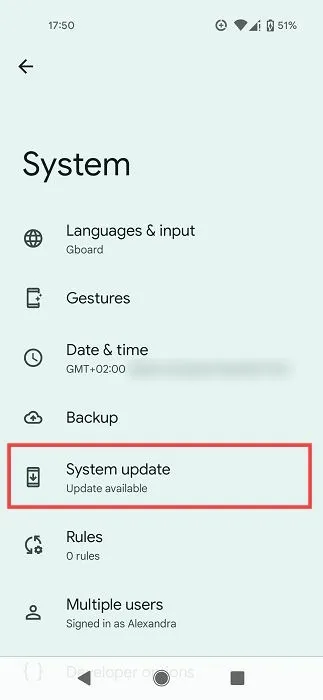
Bonus: Włącz Oszczędzanie baterii
Jeśli żywotność baterii nadal nie jest wystarczająca, możesz włączyć w telefonie wbudowaną opcję oszczędzania baterii (jeśli jest dostępna) i sprawdzić, czy to pomoże.
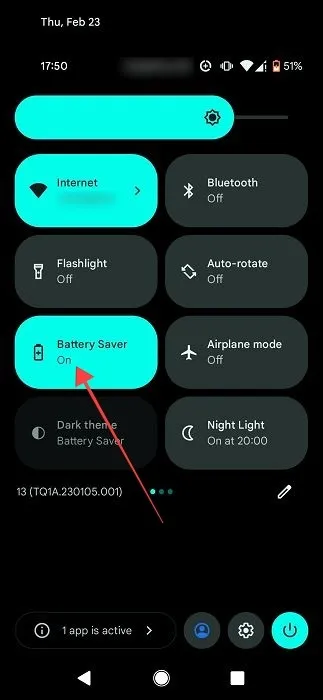
W naszym Pixelu 4a w szybkim menu jest ukryty kafelek „Oszczędzanie baterii”. Przywołaliśmy menu, przesuwając palcem od góry telefonu i włączając przełącznik.
Często Zadawane Pytania
Jak zaktualizować Usługi Google Play?
Sprawdź dostępność aktualizacji Usług Google Play, przechodząc do „Ustawienia -> Aplikacje i powiadomienia -> Zobacz wszystkie aplikacje -> Usługi Google Play”. Jeśli dostępna jest aktualizacja Usług Play, zobaczysz ją na tym ekranie.
Czy mogę otrzymać wersję beta Usług Google Play?
Tak. Jeśli chcesz bawić się najnowszymi funkcjami Usług Play i być na pierwszej linii tego, co aplikacja ma do zaoferowania, możesz zostać testerem aplikacji, rejestrując się na tej stronie . Jednak może to nie być dobry pomysł, jeśli chcesz uniknąć problemów z rozładowaniem baterii, ponieważ wersje beta zwykle zawierają wszelkiego rodzaju błędy i są znane jako niestabilne.
Czy Usługi Google Play mnie szpiegują?
W pewnym sensie tak, chociaż to, jak nikczemne to uznasz, zależy od twoich odczuć na temat zbierania danych przez Google, co jest w dużej mierze częścią jego MO Mnóstwo aplikacji – od Google Maps po WhatsApp, a nawet aplikację na telefon – „telefon do domu” do Usług Play, aby poinformować go, co porabiasz. Aby tego uniknąć, naprawdę musisz „wyłączyć” telefon z Google, co może być dość skomplikowane.
Czy mogę usunąć Usługi Google Play?
Możesz z zrootowanym telefonem, ale w tym momencie stracisz dostęp do tych przywilejów Google, takich jak Sklep Play, Mapy Google i zasadniczo wszystkie aplikacje Google, a także wiele aplikacji innych firm. Zasadniczo jest to duże zobowiązanie – nawet wybór stylu życia – i nie należy go lekceważyć. Na telefonie bez roota najlepsze, co możesz zrobić, to wyłączyć aplikację.
Co to są Usługi Google Play dla Android TV?
Tak jak możesz korzystać z aplikacji na Android TV, Usługi Google Play są również obecne na tych urządzeniach. Mimo to jest to nieco inna wersja niż aplikacja Usługi Google Play, która działa na Twoim telefonie i jest przeznaczona specjalnie dla telewizorów z Androidem. Inne odmiany Usług Google Play obejmują AR (połączony z ofertami z funkcjami AR) i Android Wear (obecnie znany jako Wear OS).
Źródło obrazu: Unsplash . Wszystkie zrzuty ekranu autorstwa Alexandry Arici .



Dodaj komentarz